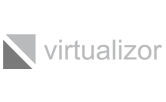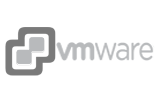سرور اختصاصی Hetzner
چرا خرید سرور اختصاصی هتزنر آلمان؟
دیتاسنتر هتزنر آنلاین یکی از بزرگترین و معتبرترین ارائهدهندگان زیرساخت سرور در اروپا است. این شرکت با ارائه سرورهای قدرتمند در آلمان و فنلاند، گزینهای ایدهآل برای کسبوکارها، برنامهنویسان و شرکتهای هاستینگ محسوب میشود.
ویژگیهای سرور هتزنر :
لوکیشنهای خرید سرور هتزنر
آلمان - دیتاسنترهای در نورنبرگ و فالکنشتاین
- دسترسی به جدیدترین سختافزارهای سروری
- پایداری بالا و آپتایم 99.99%
- مناسب برای کسبوکارهای بینالمللی
فنلاند - دیتاسنتر در هلسینکی
- موقعیت استراتژیک در شمال اروپا
- انرژی پایدار و مصرف بهینه
- ایدهآل برای سرورهای پشتیبان و ذخیرهسازی
مزایای خرید سرور هتزنر المان
- تحویل سریع و اتوماتیک - سرور هتزنر در کمتر از چند ساعت آماده تحویل هستند.
- پشتیبانی فنی ۲۴/۷ - تیم متخصص ما همیشه آماده پاسخگویی است.
- پرداخت امن و متنوع - امکان پرداخت با کارتهای بانکی، ارزهای دیجیتال و تتری.
- بکاپ و امنیت پیشرفته - امکان افزودن فضای ذخیرهسازی اضافی و محافظت از دادهها
پلنهای خرید سرور اختصاصی Hetzner
- CPU: AMD Ryzen™ 5 3600
- MEMORY: 64 GB DDR4
- HDD: 2x 512 GB NVMe SSD
- IPS: 1x IPv4 AND /64 IPv6
- NETWORK: 1Gbit/s Guaranteed bw 1Gbit/s
- Location: Germany / Finland
- CPU: AMD Ryzen™ 7 7700
- MEMORY: 64 GB DDR5
- HDD: 2x 1 TB NVMe SSD (Gen4)
- IPS: 1x IPv4 AND /64 IPv6
- NETWORK: 1Gbit/s Guaranteed bw 1Gbit/s
- Location: Germany / Finland
- CPU: AMD Ryzen™ 9 7950X3D
- MEMORY: 128 GB DDR5 ECC
- HDD: 2x 1.92 TB NVMe SSD Datacenter Edition (Gen4)
- IPS: 1x IPv4 AND /64 IPv6
- NETWORK: 1Gbit/s Guaranteed bw 1Gbit/s
- Location: Germany / Finland
- CPU: Ampere® Altra® Q80-30
- MEMORY: 128 GB DDR4 ECC
- HDD: 2 x 960 GB Datacenter NVMe SSD
- IPS: 1x IPv4 AND /64 IPv6
- NETWORK: 1Gbit/s Guaranteed bw 1Gbit/s
- Location: Germany / Finland
- CPU: Intel® Xeon® W-2295 18-Core
- MEMORY: 128 GB DDR4 ECC
- HDD: 2 x 960 GB Datacenter NVMe SSD
- IPS: 1x IPv4 AND /64 IPv6
- NETWORK: 1Gbit/s Guaranteed bw 1Gbit/s
- Location: Germany / Finland
- CPU: AMD Ryzen™ 5 3600
- MEMORY: 64 GB DDR4 ECC RAM
- HDD: 4x 16 TB SATA Enterprise HDD 7200rpm
- IPS: 1x IPv4 AND /64 IPv6
- NETWORK: 1Gbit/s Guaranteed bw 1Gbit/s
- Location: Germany / Finland
- CPU: Intel Core i7-6700
- MEMORY: 64 GB DDR4
- HDD: 2 x SSD M.2 NVMe 512 GB
- IPS: 1x IPv4 AND /64 IPv6
- NETWORK: 1Gbit/s unlimited
- Location: Germany / Finland
- CPU: Intel Core i7-6700
- MEMORY: 64 GB DDR4
- HDD: 2 x 2.0 TB Enterprise HDD
- IPS: 1x IPv4 AND /64 IPv6
- NETWORK: 1Gbit/s unlimited
- Location: Germany / Finland
- CPU: AMD Ryzen 7 1700X
- MEMORY: 64 GB DDR4
- HDD: 2 x 512 GB SSD
- IPS: 1x IPv4 AND /64 IPv6
- NETWORK: 1Gbit/s unlimited
- Location: Germany / Finland
- CPU: Intel Xeon E3-1245V2
- MEMORY: 32 GB DDR3
- HDD: 2 x 3.0 TB Enterprise HDD
- IPS: 1x IPv4 AND /64 IPv6
- NETWORK: 1Gbit/s unlimited
- Location: Germany / Finland
- Name
- CPU
- Memory
- Storage
- IPS
- NETWORK
- Location
- AX41-NVMe
- AMD Ryzen™ 5 3600
- 64 GB DDR4
- 2x 512 GB NVMe SSD
- 1x IPv4 AND /64 IPv6
- 1Gbit/s Guaranteed bw 1Gbit/s
- Germany / Finland
- Name
- CPU
- Memory
- Storage
- IPS
- NETWORK
- Location
- AX52
- AMD Ryzen™ 7 7700
- 64 GB DDR5
- 2x 1 TB NVMe SSD (Gen4)
- 1x IPv4 AND /64 IPv6
- 1Gbit/s Guaranteed bw 1Gbit/s
- Germany / Finland
- Name
- CPU
- Memory
- Storage
- IPS
- NETWORK
- Location
- AX102
- AMD Ryzen™ 9 7950X3D
- 128 GB DDR5 ECC
- 2x 1.92 TB NVMe SSD Datacenter Edition (Gen4)
- 1x IPv4 AND /64 IPv6
- 1Gbit/s Guaranteed bw 1Gbit/s
- Germany / Finland
- Name
- CPU
- Memory
- Storage
- IPS
- NETWORK
- Location
- RX170
- Ampere® Altra® Q80-30
- 128 GB DDR4 ECC
- 2 x 960 GB Datacenter NVMe SSD
- 1x IPv4 AND /64 IPv6
- 1Gbit/s Guaranteed bw 1Gbit/s
- Germany / Finland
- Name
- CPU
- Memory
- Storage
- IPS
- NETWORK
- Location
- PX93
- Intel® Xeon® W-2295 18-Core
- 128 GB DDR4 ECC
- 2 x 960 GB Datacenter NVMe SSD
- 1x IPv4 AND /64 IPv6
- 1Gbit/s Guaranteed bw 1Gbit/s
- Germany / Finland
- Name
- CPU
- Memory
- Storage
- IPS
- NETWORK
- Location
- SX64
- AMD Ryzen™ 5 3600
- 64 GB DDR4 ECC RAM
- 4x 16 TB SATA Enterprise HDD 7200rpm
- 1x IPv4 AND /64 IPv6
- 1Gbit/s Guaranteed bw 1Gbit/s
- Germany / Finland
- Name
- CPU
- Memory
- Storage
- IPS
- NETWORK
- Location
- SB36
- Intel Core i7-6700
- 64 GB DDR4
- 2 x SSD M.2 NVMe 512 GB
- 1x IPv4 AND /64 IPv6
- 1Gbit/s unlimited
- Germany / Finland
- Name
- CPU
- Memory
- Storage
- IPS
- NETWORK
- Location
- SB37
- Intel Core i7-6700
- 64 GB DDR4
- 2 x 2.0 TB Enterprise HDD
- 1x IPv4 AND /64 IPv6
- 1Gbit/s unlimited
- Germany / Finland
- Name
- CPU
- Memory
- Storage
- IPS
- NETWORK
- Location
- SB40
- AMD Ryzen 7 1700X
- 64 GB DDR4
- 2 x 512 GB SSD
- 1x IPv4 AND /64 IPv6
- 1Gbit/s unlimited
- Germany / Finland
- Name
- CPU
- Memory
- Storage
- IPS
- NETWORK
- Location
- SB42
- Intel Xeon E3-1245V2
- 32 GB DDR3
- 2 x 3.0 TB Enterprise HDD
- 1x IPv4 AND /64 IPv6
- 1Gbit/s unlimited
- Germany / Finland
چرا همین حالا اقدام کنید؟
با خرید سرور اختصاصی آلمان از بهترین زیرساختهای سختافزاری اروپا بهرهمند شوید و تجربهای بینظیر از قدرت، پایداری و سرعت بالا داشته باشید. همین حالا پلن مورد نظر خود را انتخاب کنید و سرور هتزنر خود را دریافت کنید!
توجه:
- سرور هتزنر همانند اکثر دیتاسنتر های دنیا مناسب فعالیت هایی نظیر کرک، اتک، اسکن، موارد نقض کپی رایت، ارسال اسپم و … نمی باشد.
- اکثر مشترکین این دیتاسنتر از ابیوز های زیاد گلایه داشتند که برای رفاه حال شما و جلوگیری از ابیوز خوردن سرورها، امکان کانفیگ حرفه ای فایروال توسط تیم فنی وان سرور وجود دارد.
پلــن مورد نظرتـــان را نیــافتید؟!
امکان سفارش تمامی پلن های موجود در سایت رسمی دیتاسنتر میباشد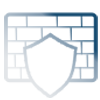
Anti-DDoS protection
برای تضمین حداکثر امنیت برای زیرساخت های سرور و اطلاعات شما، یک سیستم ضد DDoS سخت افزاری در مدار بالای سرور اختصاصی قرار داده شده که به صورت هوشمند از حملات جلوگیری میکند.

پشتیبانی 24/7
وان سرور با تیمی قدرتمند پشتیبانی 24 ساعته در هفت روز هفته را برای کاربران گرامی وان سرور تدارک دیده تا در هر زمان افتخار خدمت رسانی داشته باشد. پشتیبانی از طریق تیکت و تماس.

آپتایم 99.99%
سرورهای وان سرور از معتبرترین دیتاسنترهای جهان که دارای تضمین آپ تایم 99.99% میباشند، تیم وان سرور به صورت 24 ساعته در حال مانیتورینگ سرورها هستند تا در صورت وجود هرگونه اختلال و مشکل سریعا پیگیر حل مشکل باشند.

ارائه IPv4/IPv6
تمامی سرورهای اختصاصی دارای یک ipv4 و یک سابنت /64 از نوع ipv6 میباشند.

فضای بک آپ
دیتاسنتر Hetzner برای هر سرور اختصاصی یک فضای ftp بک آپ به میزان 100G برای نگهداری اطلاعات مهمتان ارائه میدهد.

تضمین پهنای باند 1Gbps
تمامی سرورهای ستاپ دار این دیتاسنتر با پورت 1Gbps و تضمین پورت 1Gbps تعبیه شده.
سوالات متداول
برخی از سوالاتی که ممکن است در ابتدا داشته باشیدپرداخت با تمام روشهای درگاه پرداختی که وان سرور محیا کرده مقدور است، پرداخت به صورت ریالی در حالت عادی برای شما فعال میباشد، اما در صورت روشهای پرداخت همچون پی پال یا رمز ارز باید با بخش مالی در ارتباط باشید.
قیمت گذاری کلیه سرورها بر اساس واحد یورو میباشد، برای هر دوره پرداختی هم با قیمت روز یورو محاسبه میشود.
بله، امکان نصب هر نوع سیستم عامل یا مجازی سازی که نوع سرور اختصاصی شما پشتیبانی کند مقدور میباشد.
خیر. به دلیل تحریم های ایران که این دیتاسنتر هم تابع این قوانین میباشد و خدماتی به مشخصات ایرانی ارائه نمیکند، امکان ارائه پنل کاربری میسر نیست.
اما پشتیبانی وان سرور تغییرات و نصب هایی که نیاز هست برای شما انجام خواهد داد.
اگر هم نیاز ضروری به vnc و kvm دارید پیشنهاد ما نصب مجازی ساز بر روی سرورتان هست تا دسترسی کامل بر روی سرورتان داشته باشید.
کلیه سرورهای اختصاصی این دیتاسنتر قابلیت بک آپ گیری ندارند و این موضوع به عهده کاربر میباشد. در صورت مهم بودن این مسئله این دو مورد را جدی بگیرید:
1- با راه اندازی یک فضای بک آپ به صورت جداگانه در لوکیشن یا سروری دیگر، از اطلاعات مهمتان حفاظت کنید (در صورت نیاز میتوانید از پلن های سرورهای مجازی استفاده کنید).
2- از اسکریپتهای بک آپ گیری استفاده کنید و حدالمقدور در طی زمان دلخواه بک آپ کلی از اطلاعات مهمتان دانلود و نگهداری کنید.
کلیه سرورهای اختصاصی هتزنر قابلیت بک آپ گیری ندارند و این موضوع به عهده کاربر میباشد. در صورت مهم بودن این مسئله این سه مورد را جدی بگیرید:
1- سرور امکان فعال سازی 100 گیگ فضای بک آپ گیری برای سرورتان میباشد تا برای بک آپ گیری خودکار هاست یا فایل های مهم استفاده کنید.
2- هاردهای سرور دارای قابلیت raid میباشند. برای اطمینان 100% از اطلاعات هارد میتوانید از روش raid 11 پارتیشن بندی کنید.
3- از اسکریپتهای بک آپ گیری استفاده کنید و حدالمقدور در طی زمان دلخواه بک آپ کلی از اطلاعات مهمتان دانلود و نگهداری کنید.
بله! تمامی سرویسهای وان سرور دارای فاکتور رسمی هستند و در سرورهای اختصاصی هم این امر مستثنی نیست.
در نظر داشته باشید که فقط در شرایط پرداخت ریالی امکان ارائه فاکتور رسمی میسر میباشد.
سرورهایی که پس از سفارش جهت نصب و راه اندازی سرور شما با سخت افزار صفر (آکبند) استفاده میکنند، یک هزینه ستاپ اولیه بابت موارد ذکر شده دریافت میکنند. این هزینه فقط برای ماه اول میباشد و در تمدیدهای بعدی فقط هزینه تمدید ماهانه پرداخت میشود.
اگر جواب سوالتان را نیافتید، میتوانید از لینک زیر در بخش تماس با ما از طریق پلهای ارتباطی با ما در ارتباط باشید.
نظرات مشتریان
برخی از نظرات مشتریان وان سرورجزیره آموزشی
برخی از پستهای آموزشی پیشنهادی
آموزش نصب و استفاده از Wine در اوبونتو 18.04
واین (به انگلیسی: Wine) یک نرمافزار کاربردی آزاد(یعنی اوپن سورس) است که به نرمافزارهای نوشتهشده سیستم عامل مایکروسافت ویندوز اجازهٔ اجرا شدن بر روی سیستمعاملهای شبه-یونیکس را میدهد. همچنین واین دارای کتابخانهای به نام Winelib است که توسعهدهندگان میتوانند نرمافزارهای ویندوز خود را با آن کامپایل کنند تا سازگار کردن آن برای سیستمعاملهای شبه-یونیکس راحتتر…
ادامه مطلب
آموزش مسدود کردن تورنت در میکروتیک
آموزش مسدود کردن تورنت در میکروتیک همانطور که میدانید تورنت ( Torrent ) یک پروتکل اشتراکگذاری فایل همتا به همتا (P2P) است که به کاربران امکان میدهد دادههایی همچون فایل، فیلم، موسیقی و … را از طریق اینترنت به صورت غیرمتمرکز توزیع کنند. در واقع، بیت تورنت نوعی شبکه اشتراک فایل است که در آن…
ادامه مطلب
آموزش اضافه کردن و حذف کاربران در CentOS 8
آموزش اضافه کردن و حذف کاربران در CentOS 8 یکی از اولین کارها هنگام تهیه سرور لینوکس جدید ، اضافه کردن و حذف کاربران است. هر کاربر می تواند سطح مجوزهای مختلف و تنظیمات خاص برای برنامه های مختلف، خط فرمان و رابط کاربری گرافیکی داشته باشد. در این مقاله نحوه اضافه کردن و حذف…
ادامه مطلب